吹き出し
吹き出しの追加
- ツールバーの[注釈]ボタン
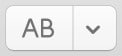 の横にある下向き矢印をクリックして、ツールを表示します。
の横にある下向き矢印をクリックして、ツールを表示します。 - 吹き出しツールを選択します
 。
。 - 吹き出しテキストボックスを配置するページの場所をクリックします。
- 吹き出しを配置したら、クリックしてサイズ変更ハンドルにドラッグし、テキストボックスのサイズを変更します。
- 線の端をクリックしてドラッグし、矢印の線を選択するページ上の特定の場所に向けます。
- テキストボックスにテキストを追加するには、テキストボックスの内側をクリックします。 カーソルが点滅したら入力できるようになります。
編集ツール で吹き出しをクリックして選択します。 編集ツールを使用して、テキストボックスやひっぱって出す線など、個々の吹き出しコンポーネントの位置を変更したりサイズを変更したりします。
で吹き出しをクリックして選択します。 編集ツールを使用して、テキストボックスやひっぱって出す線など、個々の吹き出しコンポーネントの位置を変更したりサイズを変更したりします。
吹き出し全体を現在の形式で移動させるには、次を実行します。
- ページの任意の場所をクリックして、吹き出しの選択を解除します。
- Command キーを押しながら編集ツールを使用して、吹き出し全体を選択し、ページ上の別の場所にドラッグします。 吹き出し全体は、表示されたとおりの状態を維持します。
- Command キーを放して、吹き出しの個々のコンポーネントをもう一度選択して編集します。
編集ツールで吹き出しを選択して[編集]> [削除]を選択するか、Deleteキーをタップして、吹き出しを削除します。
メモ、コメント、クラウド、または吹き出しを追加するためのヒント
- ツールをダブルクリックしてロックすることで、継続して使用できます。 これは、複数のメモやコメントを追加するときに便利です。 ツールのロックを解除するには、編集ツール
 をクリックします(Command + 2)。 自動連続使用機能をオンまたはオフにする詳細については、環境設定を参照してください。
をクリックします(Command + 2)。 自動連続使用機能をオンまたはオフにする詳細については、環境設定を参照してください。 - [プロパティ]メニューを使用すると、コメントテキストボックスの色とスタイルを調整できます ((オブジェクトの)プロパティ)。
注釈の概要を印刷
詳細については、注釈の要約の印刷 を参照してください。